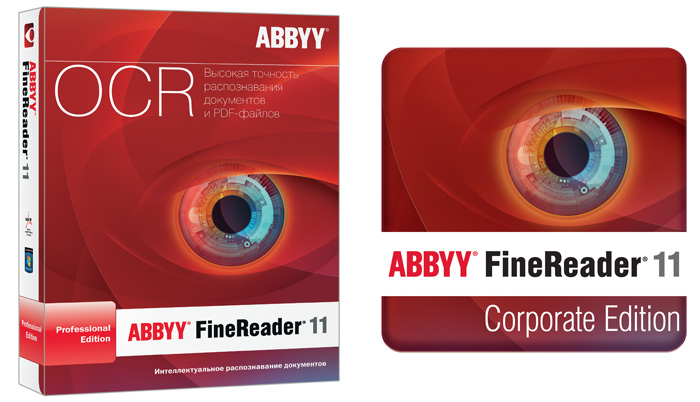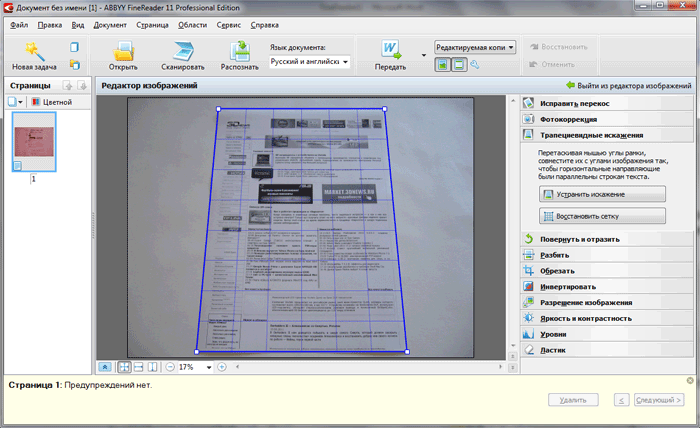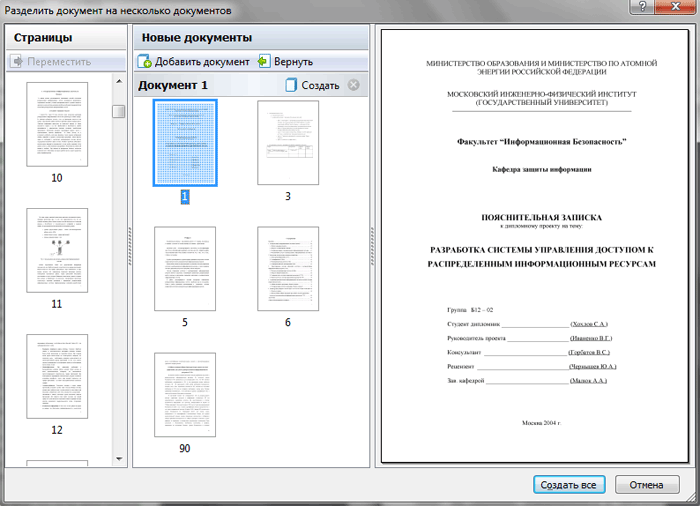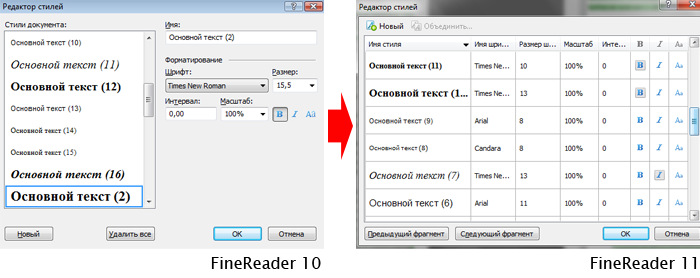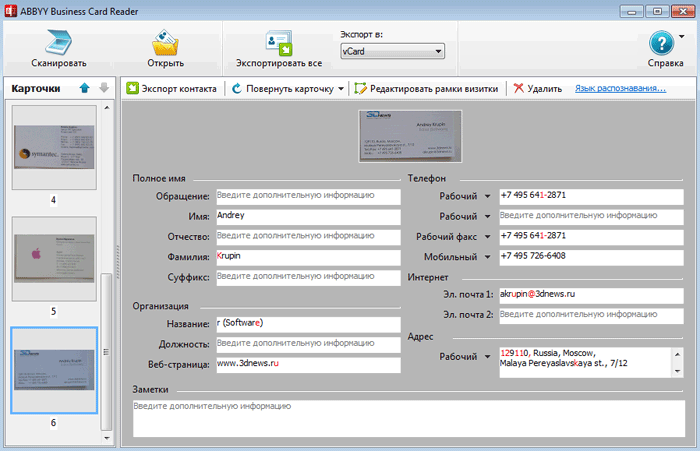Пожалуй, трудно в IT-сфере найти человека, ничего не слышавшего о программных решениях отечественной компании ABBYY, входящей в ТОП-100 самых упоминаемых брендов Рунета и являющейся законодателем мод в области распознавания документов и лингвистики. Более чем двадцатилетний опыт насыщенной и продуктивной работы определил успех российского разработчика во всем мире, о чем свидетельствует не только 30-миллионная аудитория пользователей более чем в 130 странах, но и признание со стороны бизнес-сообщества, обрабатывающего с помощью технологий и инструментов компании свыше 1,6 млрд страниц документов и форм ежегодно. Цифры впечатляющие, однако в ABBYY не почивают на лаврах и продолжают неустанно из года в год совершенствовать и расширять линейку своей продукции, не так давно пополнившуюся новой, одиннадцатой по счету версией OCR-пакета FineReader, представленного в редакциях Professional Edition и Corporate Edition и предназначенного для конвертирования отсканированных документов, изображений, фотографий и PDF-файлов в редактируемые форматы.
Говоря о нововведениях в систему оптического распознавания текстов, прежде всего следует отметить увеличенную скорость обработки документов. По результатам проведенных ABBYY тестов, FineReader 11 демонстрирует возросшую на 20% производительность по сравнению с предыдущей версией продукта. Особый акцент разработчики делают на оптимизации различных режимов работы приложения, позволяющих добиваться существенной экономии времени при обработке больших объемов информации. Так, практическое использование нового черно-белого режима ускоряет конвертирование данных до 30%, а активация режима быстрого распознавания, предназначенного для документов с простым оформлением и хорошим качеством печати, форсирует упомянутый процесс аж до 70%. Немалую роль в достижении программой столь значимых результатов играет эффективное использование вычислительных возможностей многоядерных процессоров.
Вторая ключевая особенность FineReader 11 — улучшенное качество распознавания и сохранения структуры многостраничных документов. Благодаря совершенствованию технологии адаптивного распознавания документов (ADRT — Adaptive Document Recognition Technology), специалистам ABBYY удалось на 40% повысить точность определения заголовков и колонтитулов, на 70% — текста на полях, на 25% улучшить распознавание таблиц и на 15% — определение картинок и диаграмм. Также добавлена поддержка вертикальных колонтитулов, улучшено на 20% качество «понимания» текстов для группы языков CJK (китайский, японский, корейский) и в состав программы включен инструментарий для создания в PDF-документе оглавления в виде закладок. Использование последней опции восстанавливает структуру оглавления документа с возможностью перехода по ссылкам, что существенно упрощает навигацию и работу с многостраничными материалами.
Важный аспект — поддержка языков, также не оставшаяся без внимания программистов, инженеров и лингвистов ABBYY. Разработчики добавили в одиннадцатую сборку продукта арабский, вьетнамский, туркменский (латиница) языки и реализовали словарную поддержку для арабского, вьетнамского, латинского, японского, корейского языков. Таким образом, отныне в активе OCR-решения значится 189 языков распознавания, для 45 из которых предусмотрена проверка орфографии. Такой багаж знаний делает FineReader самой многоязычной системой распознавания в мире.
Вполне возможно, что рядовым пользователям FineReader, чья работа с приложением ограничивается конвертированием документов на двух-трех европейских языках, включение поддержки перечисленных в предыдущем абзаце языков покажется малозначительным, однако на деле умение программы понимать особенности той же арабской системы письма свидетельствует о том, что технологии оптического распознавания ABBYY развиваются, а значит, становятся еще совершеннее. Важно осознавать, что за реализацией поддержки любого дополнительного языка кроется кропотливый труд большого числа специалистов и экспертов компании.
Отдельное внимание при разработке программы было уделено переводу бумажных книг в цифровой вид. Электронные книги давно уже превратились из экзотики в обыденность, поэтому включение в состав FineReader 11 поддержки форматов FictionBook 2.0 (FB2), Electronic Publication (ePub) и возможности отправлять файлы непосредственно из окна приложения в учетную запись Amazon Kindle является оправданным шагом. В настройках модуля, отвечающего за формирование eBook-изданий, можно управлять функцией сохранения изображений и их качеством, выбирать оформление книги с использованием простого или форматированного текста, включать встраивание шрифтов и манипулировать прочими свойствами документа. Кроме того, программа умеет автоматически сохранять главы книги в отдельные HTML-файлы и восстанавливать ссылки в содержании на соответствующие главы книги. Данная возможность FineReader также может быть востребована владельцами eBook-ридеров и прочих портативных устройств.
Серьезно изменились средства обработки фотографий, пополнившиеся новыми инструментами для редактирования изображений, включая настройку яркости, контрастности и уровней интенсивности света и тени, которая позволяет значительно улучшить исходные снимки и получить более точные результаты распознавания. Подобного рода корректировки можно произвести в любом имеющемся под рукой графическом редакторе, однако одно дело — возиться со сторонним приложением и затем переносить файлы в FineReader, и совсем другое — вносить необходимые правки непосредственно в окне OCR-пакета.
Упомянуть следует и появившийся в 10-й версии программы и улучшенный в 11-й инструментарий для исправления трапециевидных искажений, часто возникающих при съемке документов цифровой камерой. Выбрав в редакторе изображений соответствующий пункт, пользователь может, перетаскивая мышью углы рамки и совмещая их с углами картинки, устранить искажение перспективы и в два счета привести снимок к «плоскому» виду. Подобный функционал может быть полезен как для улучшения читабельности сфотографированных документов, так и для приведения разнородных снимков к общему знаменателю.
Изображение до…
…и после коррекции трапеции средствами FineReader 11
ABBYY FineReader предоставляет широкий спектр возможностей для работы с форматом PDF — принятым во всем мире стандартом обмена электронными документами и деловой переписки. В обновленной редакции продукта улучшена технология MRC-сжатия (Mixed Raster Content), благодаря чему можно уменьшить размеры PDF-файлов в пять раз, по сравнению с 10-й версией программы, без видимых изменений качества изображения — это позволяет экономить пространство на диске компьютера и пересылать объемные документы по электронной почте. Три новых режима сохранения PDF — «Высокое качество», «Небольшой размер», «Сбалансированный режим» — позволяют пользователю получать оптимальные результаты для разного типа задач.
Раз уж речь зашла о функциях сохранения и архивирования данных, то логичным будет упомянуть еще об одном нововведении в данной области — поддержке форматов экспорта DjVu и OpenDocument Text (ODT). Первый формат повсеместно используется для хранения отсканированных документов — научных книг, журналов и рукописей с обилием формул, схем, рисунков и рукописных символов; второй — задействован в OpenOffice.org Writer и прочих открытых офисных пакетах, все чаще применяемых в государственном секторе и образовательных учреждениях.
Претерпели изменения в FineReader 11 также средства редактирования и проверки документов. Из наиболее значимых новшеств можно отметить механизм разделения пакета страниц на несколько документов. Данная функция может быть полезна при сканировании в едином потоке разнородных материалов (газетные вырезки, журнальные статьи, сканы книжных страниц и так далее), для каждого из которых необходимо использовать различные настройки OCR-движка. Сортировка осуществляется простым перетягиванием мышью миниатюр страниц в окне «Разделить документ на несколько» и последующим нажатием клавиши «Создать» (см. скриншот). В результате для каждого набора страниц запустятся отдельные копии FineReader с независимыми друг от друга параметрами распознавания текстов.
Брызги нововведений затронули также инструментарий для проверки неуверенно распознанных и отсутствующих в словарной базе слов, редактор стилей с функцией объединения стилей со схожими атрибутами и диалоговое окно «Задачи», обеспечивающее мгновенный доступ ко всем базовым и пользовательским сценариям работы. Кроме того, в FineReader 11 появилась возможность изменять нумерацию страниц в книгах с обратной нумерацией и восстанавливать оную при двустороннем сканировании документов.
Таковы основные изменения одиннадцатой линейки FineReader, обзор которой был бы неполным без упоминания особенностей корпоративной сборки продукта, включающей все возможности Professional-редакции и имеющей ряд дополнительных инструментов для удобства совместной работы в сети (например на одном компьютере можно сканировать документы, на другом — распознавать, а на третьем — проверять результаты). Кроме того, версия Corporate Edition предусматривает возможность автоматизированной установки программы на вычислительные машины в локальной сети и централизованное управление лицензиями.
Акцентируя внимание на новшествах FineReader 11 Corporate Edition, прежде всего следует отметить расширенное стартовое окно «Задачи» и возможность создания пользователем собственных сценариев работы программы. Если в профессиональной редакции OCR-пакета список «однокликовых» операций строго регламентирован, то в корпоративной версии его можно всячески варьировать, гибко настраивая и автоматизируя работу FineReader. Важной особенностью приложения является возможность использования сценариев, созданных другими пользователями, и наличие в составе продукта планировщика Hot Folder, также подвергшегося дальнейшим улучшениям и доработкам.
Настраиваемые сценарии FineReader 11 Corporate Edition
Менеджер задач с функциями экспорта/импорта сценариев
Следуя новым техническим и организационным веяниям в области информационной безопасности, разработчики ABBYY оснастили текстовый редактор программы средствами цензурирования документов. Основная функция новинки заключается в защите конфиденциальных данных от посторонних глаз: с помощью специального маркер, пользователь может замазать черными полосами секретный текст и сделать его недоступным для просмотра и копирования. Функция поддерживается при сохранении документа в PDF-файл, а также в других форматах.
Наконец, еще одним нововведением в FineReader 11 Corporate Edition является наличие в дистрибутиве продукта ABBYY Business Card Reader — программы для автоматического перевода бумажных визитных карточек в электронный формат. Решение поддерживает 25 языков распознавания, позволяет одновременно сканировать до десяти визиток на одной странице, а также оснащено функциями экспорта записей в Microsoft Outlook, файлы формата vCard и пересылки контактных данных по электронной почте. Полный список продуктов и условия использования приложения представлены на сайте abbyy.ru.
Что касается предъявляемых одиннадцатой версией FineReader системных требований, то они практически не изменились. Для корректной работы пакета необходим функционирующий под управлением Windows компьютер с тактовой частотой процессора 1 ГГц или выше и объемом оперативной памяти не менее одного гигабайта. Программа работает со всеми популярными моделями сканеров и многофункциональных устройств (МФУ), в том числе с цифровыми фотокамерами и камерами мобильных телефонов с разрешением свыше двух мегапикселей и функцией автофокуса.
Обновленная линейка OCR-решений уже доступна в онлайн-маркете store.abbyy.ru, торговых сетях партнеров компании и в виде ознакомительных версий на сайте ABBYY. Рекомендованная розничная цена коробочной версии FineReader 11 Professional Edition составляет 3 990 рублей, электронной версии — 3 590 рублей. Стоимость Corporate-редакции продукта также не претерпела изменений — 8 990 рублей в интернет-магазине разработчика. Пользователи предыдущих сборок FineReader могут сэкономить, приобретя соответствующий набор обновлений.
Если Вы заметили ошибку — выделите ее мышью и нажмите CTRL+ENTER.
Сценарий представляет собой жестко заданную последовательность операций, каждая из которых соответствует определенному этапу обработки документа. Переход между операциями выполняется автоматически.
В программе имеется три готовых типовых сценария. Запускают сценарий командой Процесс Сценарии ABVY FineReader Имя сценария.
Сценарии выполняются автоматически, с применением настроек, выбранных в диалоговом окне Опции (Сервис Опции). После запуска на экране открывается панель выполнения сценария с перечислением списка операций.
Управление сценариями осуществляют в диалоговом окне Менеджер сценариев (Процесс Сценарии ABYY FineReader Менеджер сценариев). На панели инструментов Менеджера расположены кнопки, позволяющие создавать, изменять, копировать, удалять и запускать выполнение сценариев. В левой части окна располагается список имеющихся сценариев.
При щелчке на кнопке Новый запускается Мастер сценариев. Он автоматизирует настройку параметров для операций, составляющих сценарий. В отличие от встроенных сценариев вновь созданные сценарии могут содержать операцию проверки результатов распознавания, а также несколько вариантов операции сохранения документа, что позволяет создавать копии одного и того же документа в различных форматах.
Последовательность операций в сценарии должна точно соответствовать этапам обработки документа в программе FineReader: получение изображения распознавание проверка результатов сохранение результатов.
При добавлении операций в создаваемый сценарий им присваиваются параметры, принятые по умолчанию. Изменять эти параметры следует вручную в соответствии с требованиями, предъявляемыми к оцифровке определенного типа документов.
В пользовательских сценариях принято различать основные и дополнительные операции. К основным операциям относятся: получение изображения (разрешается один переход), распознавание (разрешается один переход) и сохранение (разрешено несколько переходов). Операция получения изображения всегда следует первой.
Для отложенных заданий следует выбрать вариант Обработать изображения из папки, или Использовать указанный пакет.
На этапе анализа макета страницы разрешается загрузить Шаблон блоков или Использовать шаблон блоков, сохраненных в файле.
Далее происходит распознавание и проверка текста. Для отложенных заданий следует выбрать вариант Просмотр текста без проверки орфографии. На этапе сохранения выбирают формат сохраняемого документа. Допускается создавать несколько шагов этого типа для сохранения копий документа в различных форматах.
Вам необходимо выучить Китайский язык? Предлагаем лучшие курсы китайского языка в Москве,. С помощью этих курсов вы без сложностей выучите язык.
Рассмотрение программы для сканирования и распознавания текста с изображения ABBYY FineReader 12 Professional, а также ее установка на операционную систему Windows 7.
Практически каждый пользователь компьютера сталкивался с такой задачей как сканирование, книги или журнала для последующего распознавания текста, или просто распознавание текста с изображения, например с фотографии. И, наверное, самой популярной (и, наверное, лучшей) из программ такого рода является продукт нашей Российской компании ABBYY, а именно программа FineReader.
На сегодняшний день последней версией этого продукта является FineReader 12, поэтому сегодня мы будем рассматривать особенности программы ABBYY FineReader 12 Professional, а также установим пробную версию этой программы на операционную систему Windows 7.
Построить нашу сегодняшнюю статью я хочу следующим образом, сначала мы поговорим об особенностях, преимуществах этой программы, затем разберем системные требования компьютера и ОС, на которую будет производиться установка данной программы, а также подробно рассмотрим установку FineReader 12 Professional и ограничения пробной версии. Так как программа популярная, поэтому ею практически каждый хоть раз, но пользовался, будь то у себя дома, будь то у знакомого или, например, у себя на работе, поэтому рассматривать, как именно можно сканировать и распознавать текст мы не будем, тем более что подробная инструкция есть на официальном сайте, да, кстати, скачать пробную версию можно также на официальном сайте, на данный момент страница программы следующая — https://www.abbyy.ru/download/finereader/
На этой странице можно скачать и инструкцию (Руководство пользователя) и пробную версию самой программы, для этого справа жмем скачать, затем нас попросят ввести адрес своей электронной почты, соответственно мы вводим (действующую) так как именно на нее придет ссылка для скачивания программы. После ввода email жмем «Отправить» потом выйдет сообщение «Спасибо за интерес к продуктам ABBYY, На указанный Вами e-mail был выслана ссылка для скачивания программы». И можете сразу проверять свой почтовый ящик, на который Вам придет сообщение со ссылкой на скачивание, Вы соответственно переходите по этой ссылке, и начинается скачивание продукта. Соответственно если Вам понравится это программа, то Вы ее можете приобрести здесь же сайте компании ABBYY. Теперь, где взять эту программу Вы знаете, давайте поговорим об ее особенностях и преимуществах.
Пакет ABBYY Finereader 12 — система оптического распознавания текстов (Optical Character Recognition — OCR). Предназначена как для автоматического ввода печатных документов в компьютер, так и для конвертирования PDF–документов и фотографий в редактируемые форматы(из руководства к программе)
Аббревиатура «OCR» применима для всех приложений для распознавания данных (а не только текста). Источником для извлечения данных может служить печатный или электронный документ. Когда-то не очень давно об OCR, в той или иной форме, мало кто знал, да и процесс перевода текста в электронный вид превращался в сущую рутину, вплоть до ручной перепечатки текста оригинала. Сегодня, обладая планшетным сканером (ручным в домашних условиях пользуются единицы) и finereader 12 — будьте уверены — никаких сложностей в сканировании и распознании не возникнет.
Начиная с шестой версии, FineReader поддерживает импорт и экспорт в формат PDF, запатентованный компанией Adobe. Многие читатели, вероятно, сталкивались с трудностями перевода из этого формата в любой иной (doc и т. п.), поскольку действительно полезных программ в этой области не так уж и много (внимания достоин разве что дочерний продукт компании ABBYY — PDF Transformer). Дело в том, что подобные программы проводят распознавание текста только единожды, вследствие чего «идентичность» результата вовсе невелика (в зависимости от сложности документа), плюс к тому изрядно теряется форматирование документа.
В случае с FineReader все обстоит по-иному. В девятую версию программы внедрена технология под названием Document OCR. В ее основе лежит принцип цельного распознавания документа: он анализируется и распознаётся как единое целое, а не постранично. При этом всевозможные колонки, колонтитулы, шрифты, стили, сноски и изображения остаются нетронутыми или заменяются близкими к оригиналу.
Достоинства и недостатки
Дальше давайте поговорим о положительных и отрицательных особенностях нашего офисного пакета. Список сильных и слабых сторон взломанной версии ABBYY FineReader 14 Business можно разделить на две части.
Плюсы:
- Огромное количество разных функций, позволяющих конвертировать офисные документы, распознавать текст, редактировать PDF и так далее.
- Программный интерфейс полностью переведен на русский язык.
- Серийный номер интегрирован.
- Множество положительных отзывов от людей, которые уже разобрались с этим приложением и используют его каждый день.
- Поддержка на любых версиях Windows.
- Наличие встроенного переводчика.
Минусы:
- Сама по себе программа очень тяжелая. Если вам нужно просто распознавать отсканированный текст, загружать огромный установочный дистрибутив с множеством ненужных функций нет никакого смысла.
- Кроме этого, рассматриваемое приложение очень требовательно к аппаратной части компьютера или ноутбука.
Если ни первый, не второй недостаток вас не пугают, мы можем переходить к практической части и рассматривать, как бесплатно скачать, а также установить данную программу для распознавания текста.
Установка пакета
Demo-версию Finereader 12 можно скачать на сайте Abbyy.ru, в разделе Download, полная лицензионная версия распространяется на CD-диске. О способах покупки можно узнать на этом же сайте в разделе «Купить».
ABBYY FineReader распространяется в нескольких версиях: Professional Edition, Corporate Edition, Site License Edition и др. Отличие версии Professional от остальных состоит в том, что предназначена для работы в корпоративной сети с возможностью совместной работы над распознаванием документов. В остальном разница незначительна и зависит от выбора условий лицензионного соглашения.
Сложно представить, что 12 лет назад существовал FineReader 2.0, занимавший около 10 Мб дискового пространство. Со временем пакет «вырос» десятикратно и сейчас в установленном виде занимает до 300 Мб. Много это или мало — судите сами. Новый FR поддерживает 179 языков распознавания, среди которых есть малоизвестные искусственные языки (идо, интерлингва, окциденталь и эсперанто), языки программирования, формул и т. п. Не будем забывать и о поддержке различных форматов, сценариев. Так что, если по какой-то причине вы захотите ограничить занимаемое пакетом место, при установке отметьте только те компоненты, которые будут востребованы при работе.
Выбор компонентов влияет на длительность установки, которая, впрочем, не должна занять много времени. В процессе инсталляции вас ознакомят с основными возможностями FR. После активации (по Интернету, через E-mail, с помощью полученного кода и др.) программа готова к полнофункциональной работе. В demo-режиме вы непременно столкнетесь с различными ограничениями, которые, к сожалению, не позволяют полноценно использовать пакет.
Скачать
Для того чтобы бесплатно загрузить полную русскую редакцию приложения для сканирования документов, просто прокрутите страничку ниже и нажмите кнопку, которую там найдете.
| Версия: | 14.0.107.232 |
| Разработчик: | ABBYY Software |
| Год выхода: | 2020 |
| Название: | ABBYY FineReader by KpoJIuK |
| Платформа: | Windows XP, 7, 8, 10 |
| Язык: | Русский |
| Лицензия: | RePack |
| Размер: | 493 Мб |
Интерфейс FineReader. Функциональные возможности
Доступ к возможностям программы доступен как с помощью сценариев, которые появятся в главном меню сразу после процесса инсталляции, так и, собственно, через основной интерфейс.
Внешний вид программы из версии к версии не претерпевает особых изменений: разработчики не видят смысла его кардинально менять. Значительное внимание уделяется эргономике, что заметно по всем продуктам компании ABBYY (Lingvo, PDF Transformer, FlexiCapture…). Другими словами, интерфейс Fine Reader 12 хорошо продуман и предрасположен ко всем пользователям, не исключая новичков. Принцип «Получить результат за одно нажатие» придется по вкусу тем, кто не привык что-то настраивать и изменять. С другой стороны, более опытные пользователи могут тщательно настроить FineReader через диалог настроек (Сервис -> Опции…). Единственный нюанс: для комфортной работы в приложении желательно установить разрешение экрана в 1280?800, чтобы все инструменты всегда были, что называется, под рукой.
После запуска программы Файн Ридер появится окно с кнопками быстрого доступа к функциям программы. Данное меню также доступно через меню Сервис -> ABBYY FineReader, кнопку «Основные сценарии» в крайнем правом углу программы или через сочетание клавиш Ctrl+N (по аналогии с Word, где данной комбинацией вызывается открытие нового документа).
Сканировать в Microsoft Word: в девятой версии FineReader появилась поддержка пока еще не успевшего стать популярным Microsoft Word 2007. В свою очередь, на панели инструментов в приложениях Microsoft Office, в разделе надстроек после установки FR появляется «фирменный» красный значок.
Помимо Microsoft Office, FR поддерживает интеграцию с Microsoft Outlook, обеспечивает экспорт результатов распознавания в те же Microsoft Word, Excel, Lotus Word Pro, Corel WordPerect и Adobe Acrobat. Эти возможности в некоторой мере облегчают и ускоряют работу с программой, в особенности, если вам приходится регулярно в ней работать.
PDF или изображения в Microsoft Word: распознать данные из PDF- или графического файла другого типа, поддерживаемого Finereader 12 версии. Следует отметить, что технология извлечения текста из PDF-файла в FR — это не просто «отслаивание» текстового наполнения (текстовый слой в PDF может и отсутствовать) от графического. На самом деле, технология распознавания достаточно непроста: проанализировав содержание документа, программа решает, что и как нужно делать с текстом: просто извлечь или распознать, — и так применительно к каждому текстовому фрагменту.
Сканировать в Microsoft Excel: сканирование в XLS (формат программы Microsoft Excel) может быть оправдано в том случае, если сканируемое изображение содержит таблицы.
Сканировать в PDF: поводов для сканирования в PDF может быть множество. Один из них — безопасность: это единственный формат, знакомый FR, в настройках которого можно установить блокировку паролем. Пароль устанавливается не только на открытие документа, но и на его печать и другие операции. Имеется возможность выбрать один из трёх уровней шифрования: 40-битный, 128-битный на основе стандарта RC4, 128-битный уровень, основанный на стандарте AES (Advanced Encryption Standard).
Конвертировать фотографию в Microsoft Word: перевод файла из графического формата (причем это может быть PDF или многостраничное изображение) в DOC/DOCX.
Сканировать и сохранить изображение: непосредственное сканирование аналогового графического формата в графический же, но электронный.
Открыть в Файн Ридер: открыть графический файл (PDF, BMP, PCX, DCX, JPEG, JPEG 2000, TIFF, PNG) для распознавания FineReader.
Яндекс OCR
Недавно обнаружила этот сервис, и он мне очень понравился качеством и простотой использования. Вообще то он предназначен для перевода загруженной картинки, но его можно использоваться и для распознавания текста с картинки. Регистрации не требует, ограничений на количество изображений нет. В данный момент находится в стадии бета-тестирования.
Просто перейдите на https://translate.yandex.ru/ocr, загрузите картинку (можно перетащить) и щелкните “Открыть в Переводчике”. Откроется как текст с картинки, так и перевод в правом поле.
Convertio
Convertio hhttps://convertio.co/ru/ocr/ работает своеобразно, поэтому сравнивать его тяжело. В целом не понравился. Свидетельство ИНН, загруженное целиком, он не распознал совсем, так как плохо выделяет текст среди картинок. Не распозналось ни одного слова! Для его проверки я вырезала текстовый кусочек из ИНН и распознала его – это удалось сделать.
К тому же временами он зависает в попытках что-либо распознать.
| Входные форматы | pdf, jpg, bmp, gif, jp2, jpeg, pbm, pcx, pgm, png, ppm, tga, tiff, wbmp, webp |
| Выходные форматы | Text Plain, PDF, Word , Excel, Pptx, Djvu, Epub, Fb2, Csv |
| Размер файла | ?, зависит от тарифа |
| Ограничения | 10 страниц бесплатно, дальше тарифы от 7 долларов. |
| Качество | Сложно оценить – файл с картинками (ИНН) не распознал совсем, отдельно вырезанный кусок текста распознал. Замечено, что при распознавании сервис временами зависает, возможно ваши картинки ставятся в большую очередь на бесплатном тарифе. |
Как пользоваться
- Загрузите файл
- Выберите язык
- Выберите выходной формат
- Введите капчу
- Щелкните “Преобразовать”
- Чтобы увидеть результат, промотайте наверх к форме загрузки файлов. Там же можно будет и скачать результат.
Работа в FineReader
Сейчас — вкратце об особенностях работы программы. Весь процесс делится на сканирование, распознавание и сохранение результатов. После того как вы выбрали тип действия программы, указали файл или устройство для сканирования, FineReader поэтапно выполняет свою задачу, кстати, достаточно ресурсоемкую для центрального процессора.
Если вы — счастливый обладатель двухъядерного процессора, то, работая в пакете Fine Reader 12, можете оценить мощь быстродействия компьютера. Дело в том, что FR, обнаружив двухъядерный процессор, распознает не одну, а сразу две страницы документа параллельно. Мелочь — а приятно.
Вначале идет сканирование, затем — распознавание и экспорт временного документа в выбранный формат.
Сканирование. Никаких предварительных настроек в приложении FineReader (кроме выбора считывающего устройства) перед сканированием делать не нужно. Именно поэтому и были придуманы сценарии: они призваны упростить выполнение однотипных действий.
Распознавание. Упрощение коснулось и других мелочей. Так, если вспомнить прошлые версии программы, раньше нам приходилось вручную менять язык (языки, если их было несколько) документа. Сейчас это происходит автоматически, правда, тоже не всегда. В последнем случае FR ненавязчиво предлагает проверить язык документа.
Возвращаясь к технологии распознавания FR: почему программа вначале сканирует весь документ целиком, а не постранично? Как уже было сказано, текст распознается, исходя из всего содержания: подбираются аналогичные по размеру/гарнитуре шрифты, таблицы и границы, отступы и т. п.
Не удивляйтесь, если программа FineReader 12 выдаст сообщение, мол, страница не может быть распознана, поскольку не найдено ни одной области текста. Эксперимента ради, мы сфотографировали на мобильный телефон с экрана LCD-дисплея область текстового документа (впрочем, зная, результат уже заранее). Fine Reader 12не распознал текст изображения, поскольку оно было явно такого качества, которого для этого явно недостаточно. При втором заходе мы сфотографировали цифровым фотоаппаратом страницу с текстом при нормальном освещении.
FineReader без проблем распознал отрывок, сохранив форматирование и отметив маркерами некоторые сомнительные моменты или символы, у которых могут быть вариативное написание.
Как видно на изображении, преимущественно это точки, дефисы, запятые — в общем, мелкие символы. Кроме этого, хорошо видно, что программа учла неровности, изогнутости сфотографированной страницы и выровняла строки текста. Вывод — FR отлично справился со своей пусть и не очень сложной задачей.
Изредка могут оставаться незамеченными программой Файн Ридер кое-какие незначительные моменты, однако их легко откорректировать вручную. Благо, в пакете есть свой WYSIWYG-редактор, возможностей которого вполне достаточно для совершения окончательной правки документа. Проверка орфографии тоже имеется.
Как повысить точность распознавания, чтобы затем в меньшей степени заниматься правкой текста? Во-первых, вы можете подключить пользовательский словарь Microsoft Word. Правда, сложно судить о повышении точности, разве что о повышении словарного запаса спеллчекера (модуля, проверяющего орфографию и грамматику). Кроме всего прочего, для улучшения распознавания есть смысл ознакомиться с настройками программы (Сервис -> Опции) и выбрать один из двух режимов:
тщательное распознавание — его можно выбрать при распознавании документов любой «сложности»: с таблицами без линий сетки, текста, графиков, таблиц на цветном фоне и др. Также может помочь при некачественном источнике для распознавания
быстрое распознавание — данный режим рекомендуется для обработки больших объемов документов с простым оформлением или же в том случае, если время не позволяет проводить тщательное распознавание. В большинстве случаев, когда вы имеете с черным печатным текстом на белом фоне, можно остановиться на быстром распознавании.
Вообще, улучшение качества работы FineReader — это отдельная тема для разговора, о деталях которой вы можете узнать из официальной справки, а именно в разделе «Как улучшить полученные результаты».
Сохранение документа. Последний этап работы в программе Fine Reader 12 — сохранение итогового результата в определенный графический/текстовый формат. Предварительно настройки сохранения можно указать в опциях FR: Сервис ->Опции, вкладка «Сохранить». Для каждого формата предусмотрены свои настройки. При сохранении в DOCX-формате следует побеспокоится о совместимости форматов (Файлы DOCX-формата не распознаются в Word 2003 <). В txt-файлах не забудьте проверить правильность кодировки (особенно в случае с текстом в кириллице).
Системные требования
Для того чтобы данный инструмент работал правильно и не вызывал замедления компьютера, необходимо чтобы последний соответствовал приведенным в списке параметрам.
- Центральный процессор: двухъядерный 1.8 ГГц и выше.
- Оперативная память: 4 Гб и выше.
- Пространство на жестком диске: от 1 Гб.
- Платформа: Windows XP, 7, 8 и 10.
- Графический адаптер: не имеет значения.
- Разрешение экрана: 1280 x 720 и выше.
ABBYY Screenshot Reader
Во многие объемные пакеты очень часто разработчики любят добавлять мелкие сервисные утилиты. Скажем, в состав известного приложения для записи дисков Nero входит набор из 3 — 5 утилит, позволяющих то, чего не может даже сам Nero. Обзор Nero Express доступен здесь (здесь же можно скачать в составе Файн Ридер 12).
Что касается FineReader, то в его составе обнаруживается одно небольшое приложение Screenshot Reader. С его помощью вы можете сделать снимок экрана и быстро перевести его в желаемый формат посредством FR. Программа доступна через меню «Пуск» (Пуск -> Все программы -> ABBYY FineReader 12.0 -> ABBYY Screenshot Reader.).
Возможности Screenshot Reader несколько шире, чем может показаться на первый взгляд. (а иначе можно было бы обойтись простым нажатием клавиши «PrintScreen» на клавиатуре). В дополнение к тому, что Screenshot Reader делает снимок экрана (или, точнее, выбранной области экрана), программа тесно интегрирована с FR.
При нажатии на кнопку «Снимок» на панели Screenshot Reader курсор меняет форму и включается инструмент выделения области экрана. Выделенная область изображения заключается в рамку для дальнейшего распознавания текста (оно запускается автоматически).
В выпадающем списке вы можете выбрать желаемое действие: по сути, Screenshot Reader дублирует быстрые сценарии FR c той разницей, что вместо снимка со сканера «на вход» поступает снимок экрана.
Следует отметить, программа, наравне со всем пакетом, требует активации. При регистрации продукта ABBYY FineReader 12 Professional Edition Screenshot Reader предоставляется бесплатно, в качестве «бонуса».
Как сканировать и распознать документ:
Если программа на русском все достаточно просто и понятно, версия скачанная с нашего сайта бесплатна.
На верхней панели достаточно большие значки основных функций, на скрине ниже 11 версия но и в других все примерно одинаково изменены лишь сами значки.
Для того чтоб распознать нужно сначала сканировать со сканера документ либо загрузить картинку например с текстом, после нажать на кнопочку Распознать.
После распознания и корректировки можно сохранять документ в редактируемый а также желаемый формат например ПДФ (PDF).
Горячие клавиши FineReader 12
- Создать новый документ ABBYY FineReader — CTRL+N
- Открыть документ ABBYY FineReader 12 — CTRL+SHIFT+N
- Сохранить страницы — CTRL+S
- Сохранить изображение в файл — CTRL+ALT+S
- Распознать все страницы документа — CTRL+SHIFT+R
- Закрыть текущую страницу — CTRL+F4
- Распознать выделенные страницы документа ABBYY FineReader — CTRL+R
- Открыть Менеджер сценариев — CTRL+T
- Открыть диалог Опции «Файн Ридер»— CTRL+SHIFT+O
- Открыть справку — F1
- Перейти в окно Документ — ALT+1
- Перейти в окно Изображение — ALT+2
- Перейти в окно Текст — ALT+3
- Перейти в окно Крупный план — ALT+4